Il tuo laptop si scarica rapidamente? Noti un surriscaldamento anomalo? La fonte del problema potrebbe essere un software assetato di energia che sta monopolizzando le risorse del sistema. Fortunatamente, Task Manager Windows offre strumenti preziosi per identificare e terminare questi programmi software assetati di energia.
Rileva software assetato di energia
Passaggio 1: apri Gestione attività:
- contemporaneamente i tasti Ctrl+Maiusc+Esc .
- Fare clic con il tasto destro sulla barra delle applicazioni e selezionare Task Manager .
- funzione di ricerca Windows digitando " Task Manager ".

Per impostazione predefinita, si aprirà una scheda che mostra tutti i processi in esecuzione sul tuo sistema:

Passaggio 2: mostra la scheda "Dettagli"
Se la scheda " Dettagli " non è visibile, fare clic su più dettagli nella parte inferiore della finestra.
Passaggio 3: abilitare la visualizzazione del consumo energetico:
- Fare clic con il pulsante destro del mouse sull'intestazione di qualsiasi colonna e selezionare Mostra colonne .
- Selezionare la Consumo energetico e fare clic su OK .
Passaggio 4: analizzare il consumo energetico
- colonna Consumo di energia visualizza il consumo istantaneo di ciascun processo.
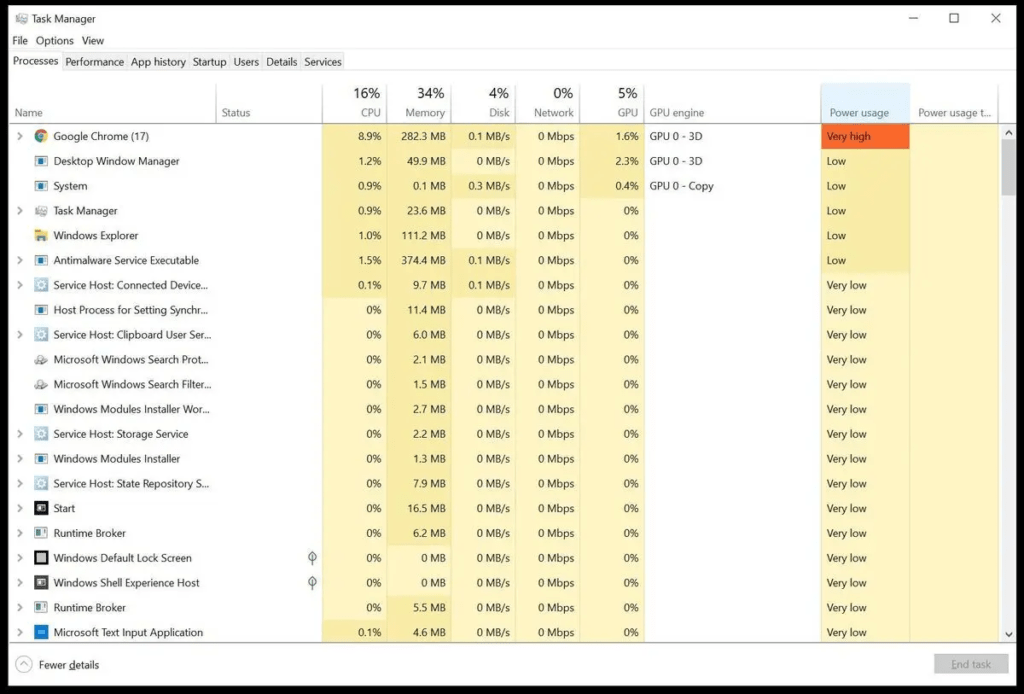
- Ordinare i processi in ordine decrescente facendo clic sull'intestazione della colonna.
- Identificare il software che mostra un consumo anormalmente elevato.
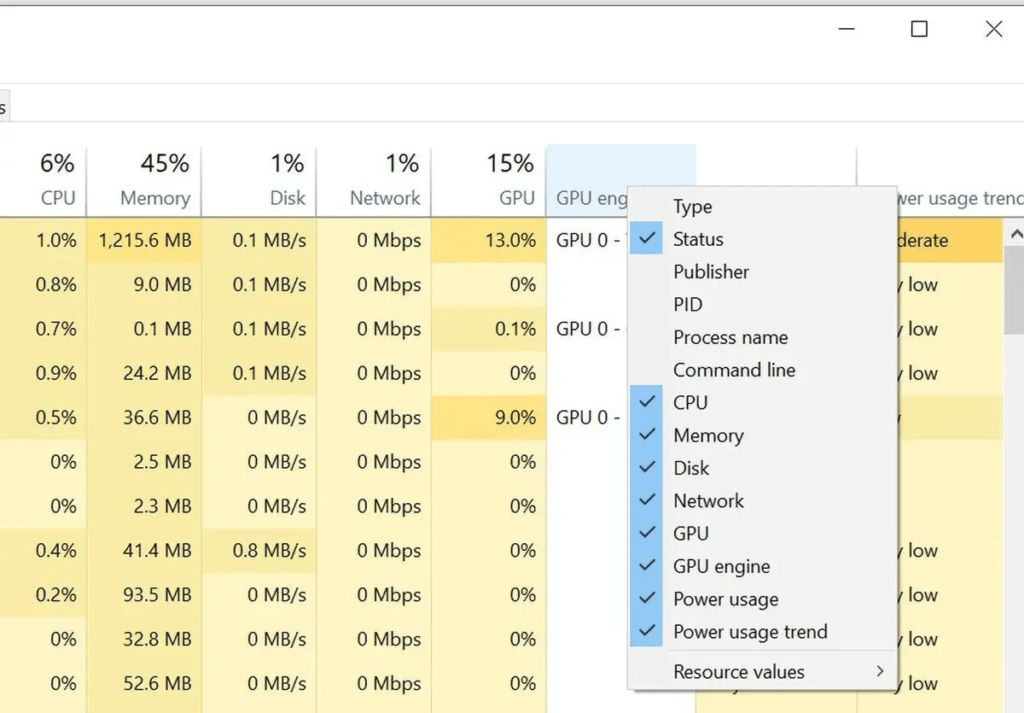
Comprendere i dati del Task Manager
- Consumo energetico (W): potenza consumata dal processo.
- Stato del processo: indica se il processo è attivo o inattivo.
- Durata CPU: tempo impiegato dal processo utilizzando la CPU.
- Memoria (privata): quantità di RAM utilizzata dal processo.
Metti fine al software assetato di energia
1. Selezionare il processo ad alto consumo energetico
- In Task Manager , fare clic sulla Processi .

- Identifica il processo che desideri interrompere.
- Fare clic sul processo per selezionarlo.
2. Terminare il processo
- Fare clic sul Termina operazione nella parte inferiore della finestra.
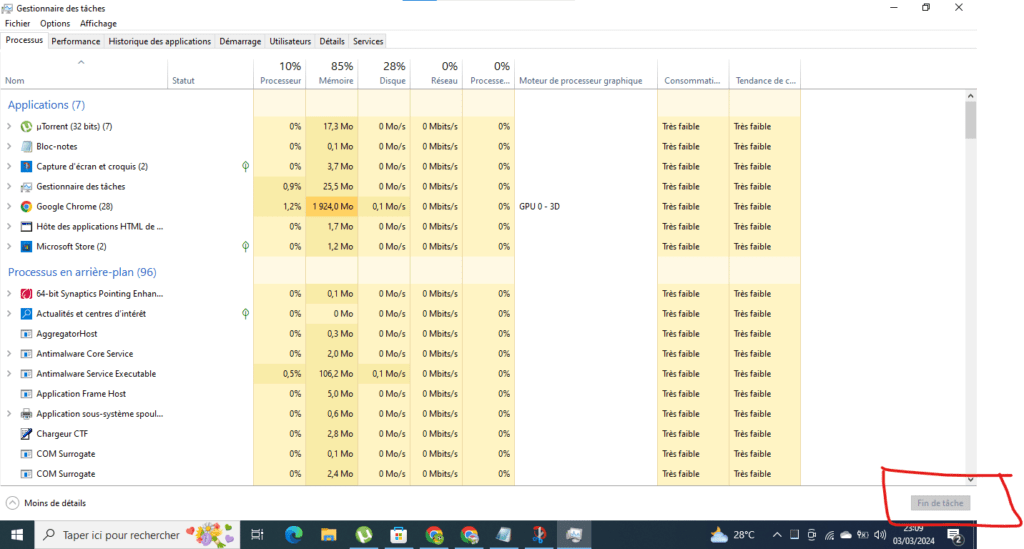
- Conferma la rimozione del processo nella finestra pop-up.
3. Monitorare l'impatto dell'eliminazione del processo
- Osservare il consumo energetico dopo aver terminato il processo.
- Controlla se il problema è stato risolto.
- Se il problema persiste, potrebbe essere causato da un altro processo o da un problema hardware.
Alternative per limitare il consumo energetico
1. Aggiorna software e driver
- Le versioni recenti del software e dei driver potrebbero essere più efficienti dal punto di vista energetico .
- Controlla gli aggiornamenti disponibili e installali.
2. Modificare le impostazioni del software
- Alcuni software offrono opzioni per ridurre il consumo energetico .
- Disattiva le funzionalità assetate di energia che non usi.
3. Utilizzare software ad alta efficienza energetica
- Esistono alternative meno assetate di energia per molti programmi software.
- Cerca alternative efficienti dal punto di vista energetico al software che usi regolarmente.
Conclusione
Task Manager Windows è un potente strumento per identificare e terminare il software assetato di energia. Seguendo i passaggi contenuti in questo articolo, puoi migliorare la durata della batteria, ridurre il surriscaldamento della GPU e ottimizzare le prestazioni del tuo computer.




